Excelの棒グラフでは、マイナスのグラフだけ色を変えるということができます。
目次
棒グラフでマイナスのグラフの色だけ赤色にする方法
まず、データを選択し、挿入タブのグラフで「縦棒グラフ」を選択します。
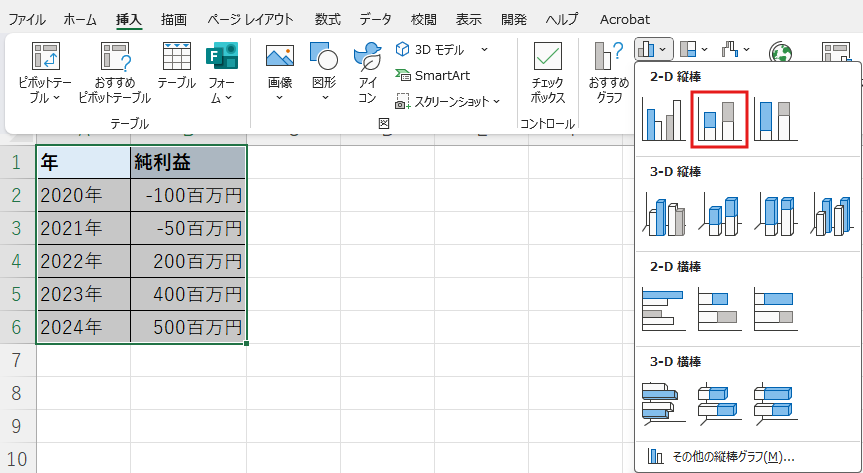
作成されたグラフはすべて同じ色になっています。
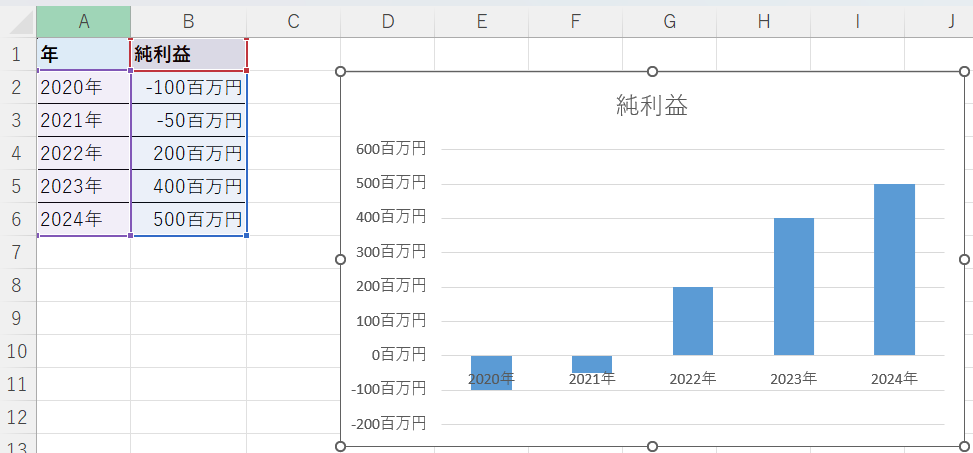
下の○○年という目盛りがマイナスのグラフに重なってしまっているので、下に移動させます。目盛りをダブルクリックして軸の書式設定を開きます。
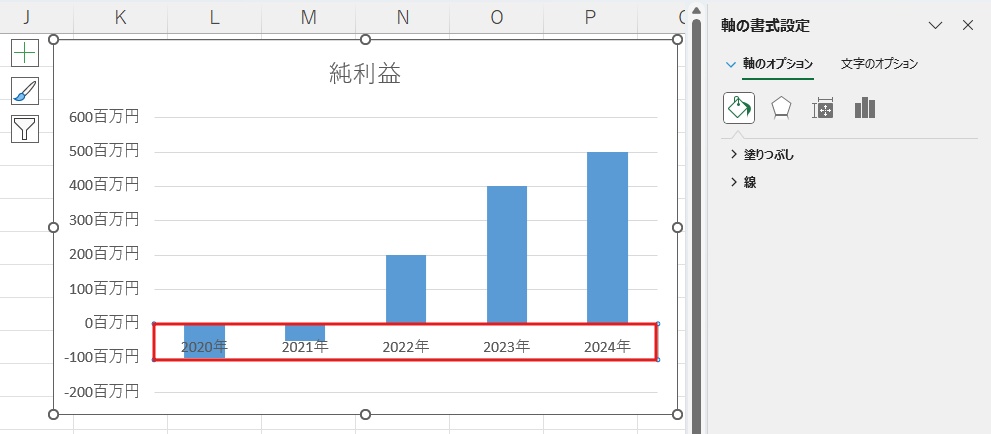
軸のオプションの「ラベル」「ラベルの位置」で「下端/左端」を選択します。
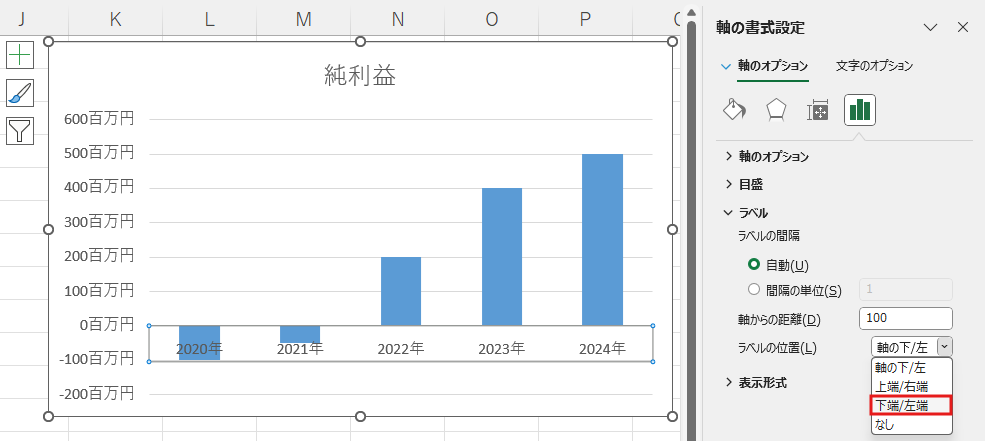
これで目盛りの位置を下に移動させることができました。
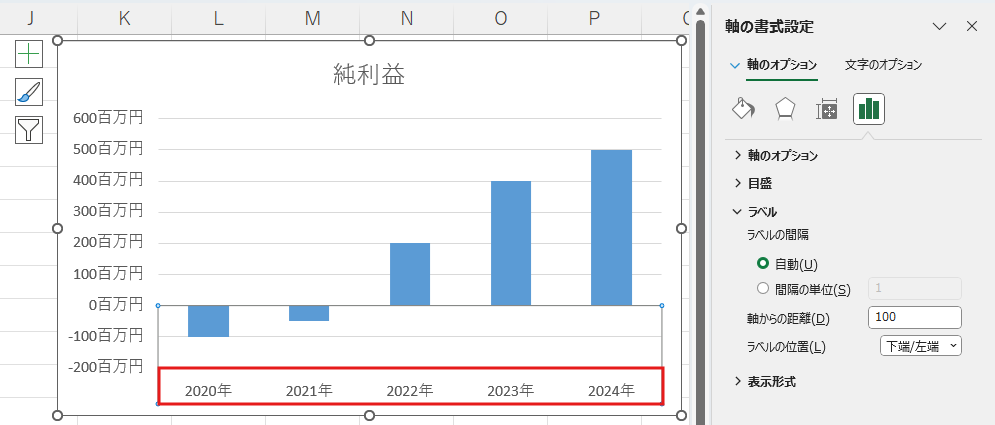
次にグラフ部分をクリックし、データ系列の書式設定を開きます。
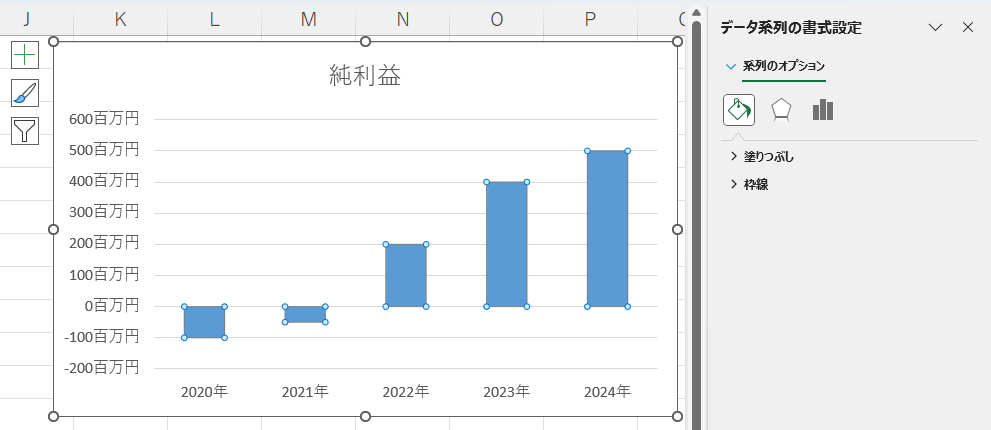
塗りつぶしで「塗りつぶし(単色)」を選択します。
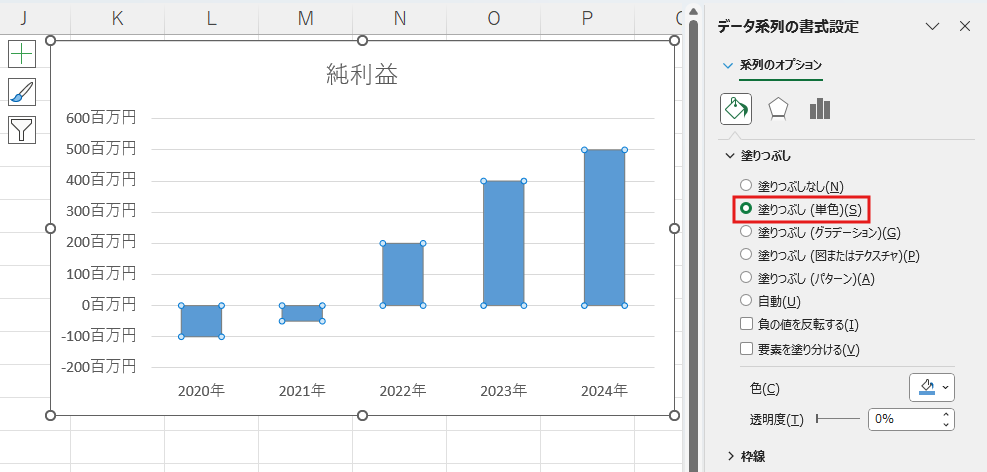
次に「負の値を反転する」にチェックを入れれば、色の種類が2色に増えます。右側がマイナスのグラフの色になります。
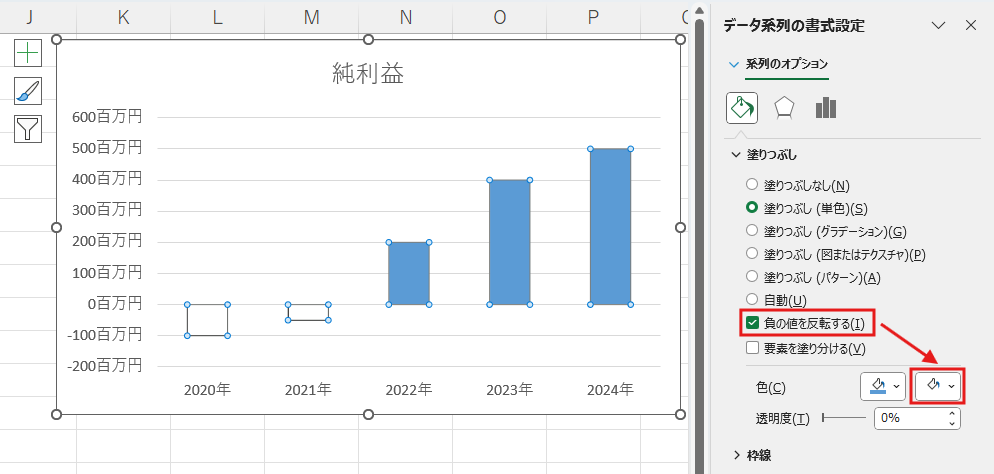
マイナスのグラフの色を赤色に設定します。
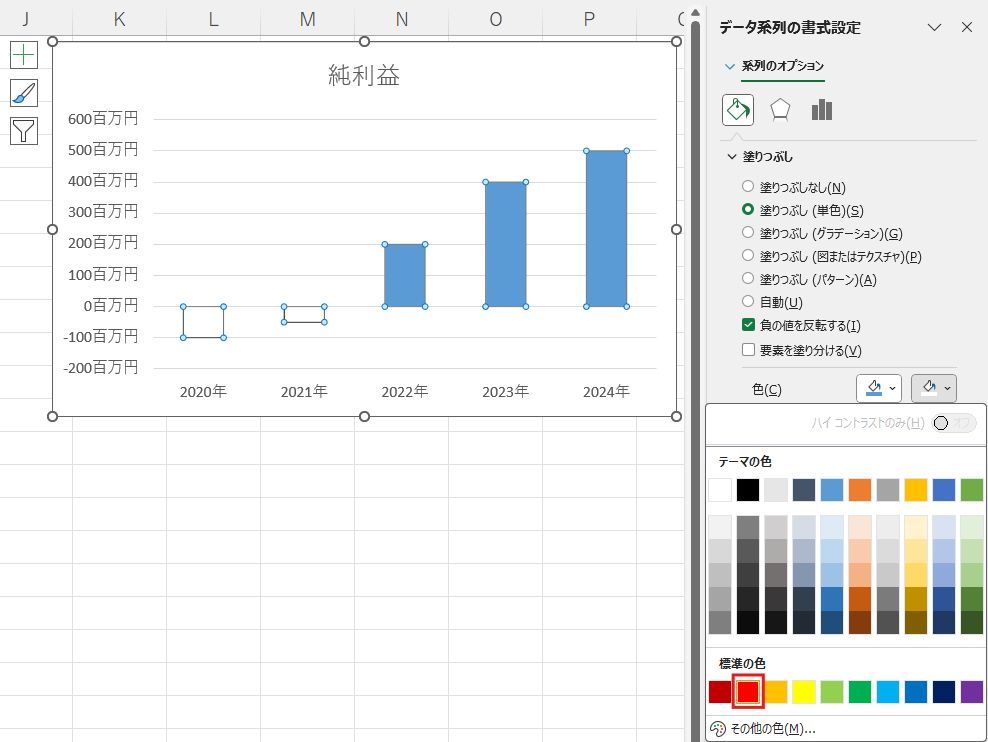
これでマイナスのグラフの色を変えることができます。
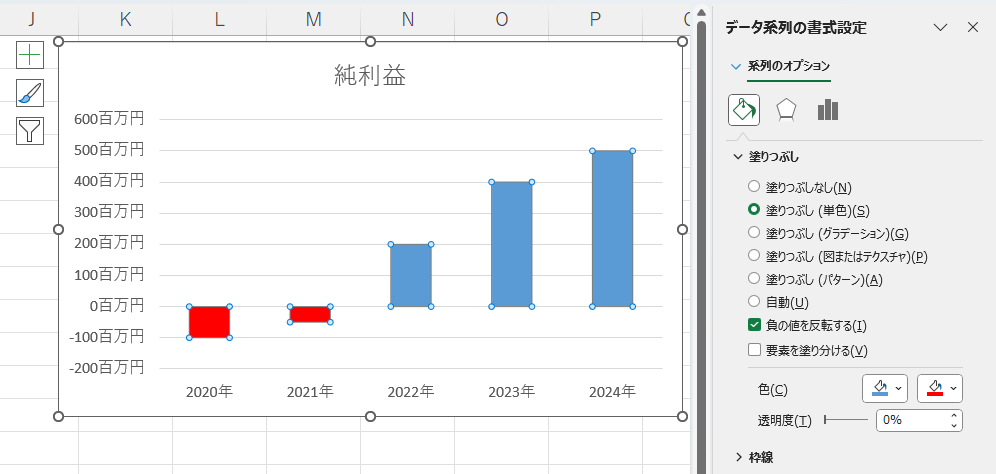
マイナスのデータを追加してみると、赤色で表示されます。
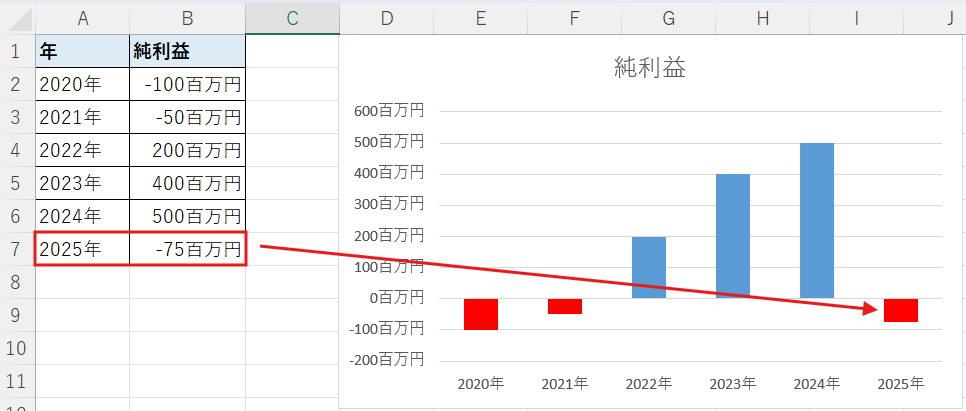
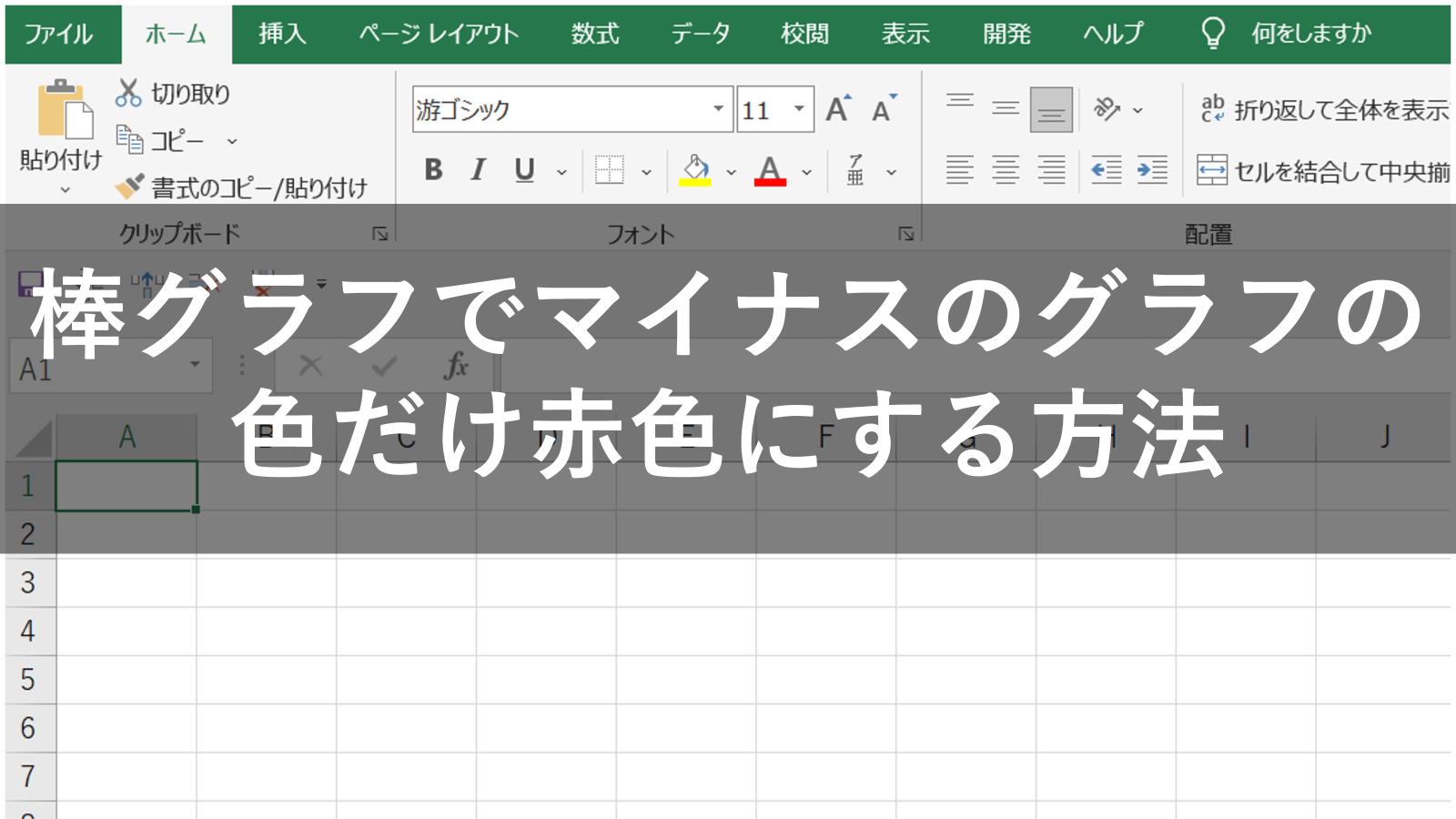










コメント